win7操作系统在开始就可以看到关机、重新启动电脑,但很多升级win10之后的朋友,却发现找不到这个按钮。那么win10操作系统如何重新启电脑呢?如下图有详细操作步骤。
win10重启电脑方法一:
1、如下图win10和win7操作系统相差不多,就是颜色变了。

2、单击开始-电源选项。
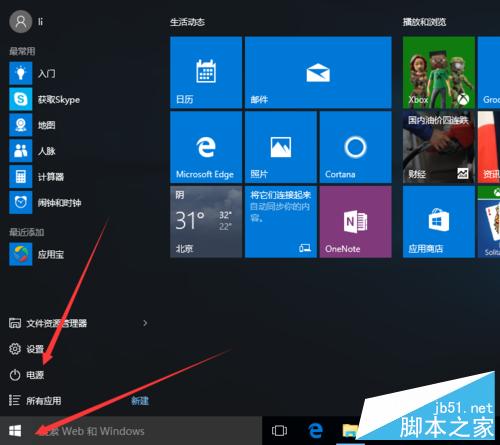
3、出现了关机、重启,单击重启就可以。
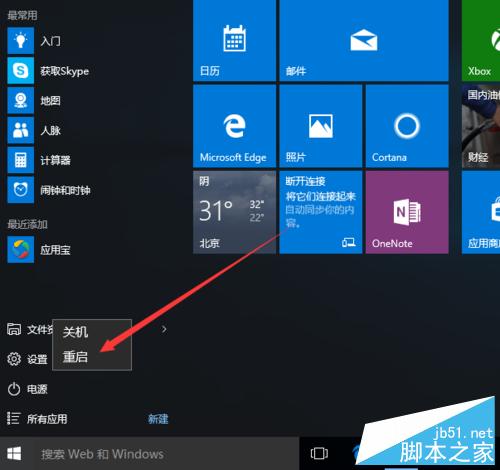
win10重启电脑方法二:
1、用快捷方式的按Ctrl+F4就出来关闭windows 选项,选择三角符号选项,在单击重启。

2、选择在单击确定。

3、确定之后可以看到正在重新启动。
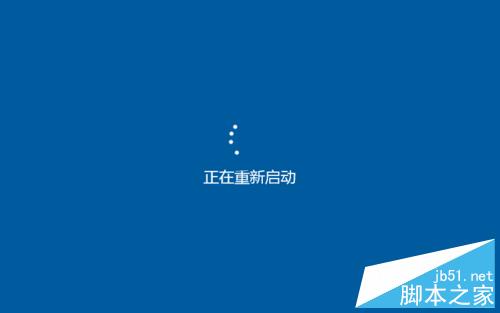
以上就是win10重启电脑的两种方法,第一种方法比较常见,第二种方法使用快捷键,大家可以选择自己比较习惯的方法操作!